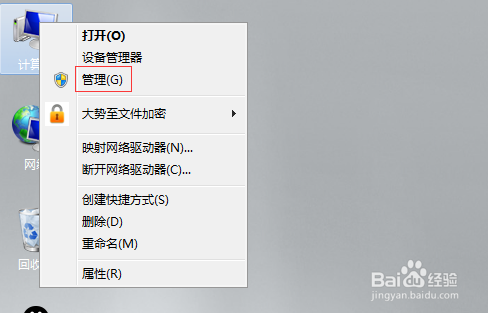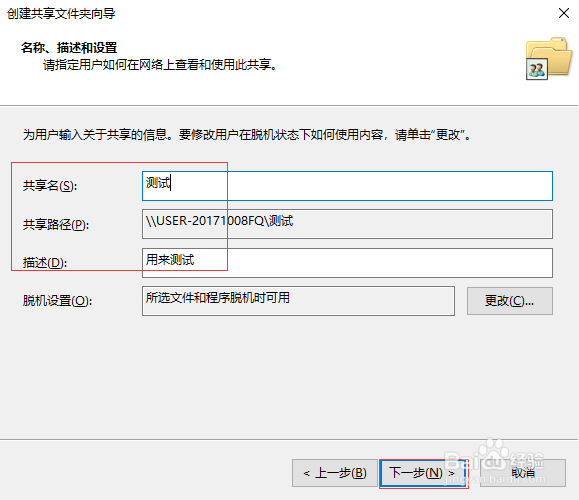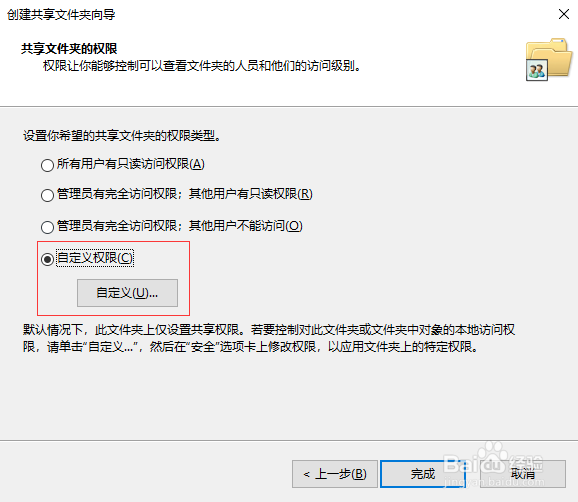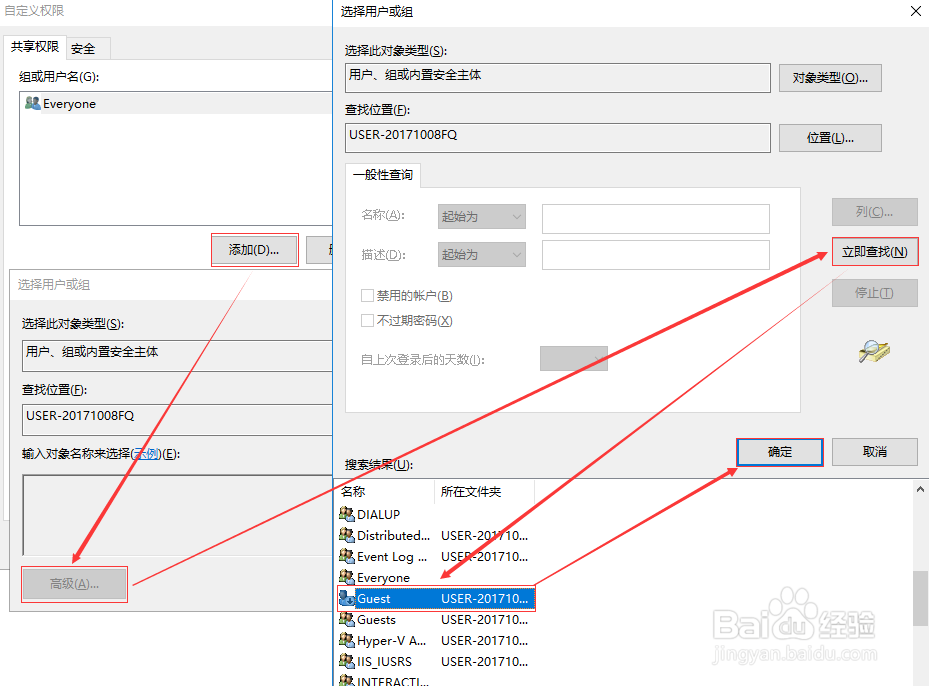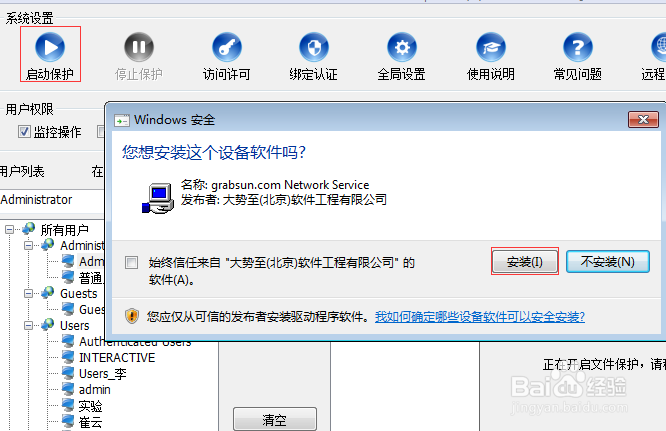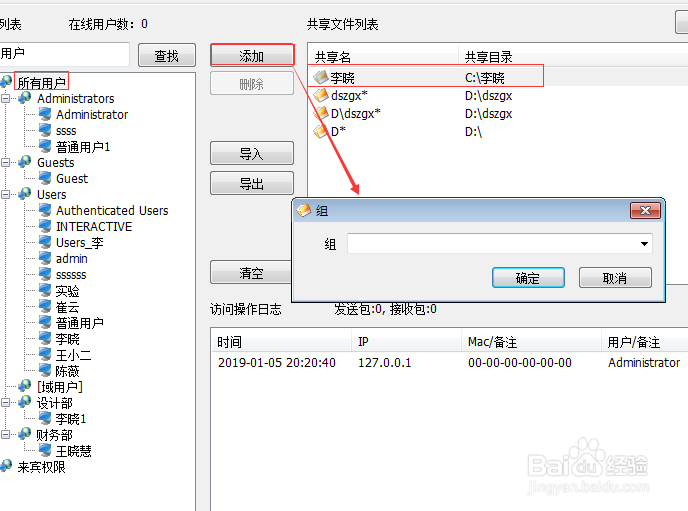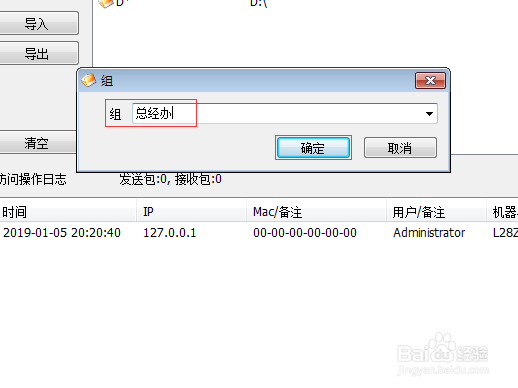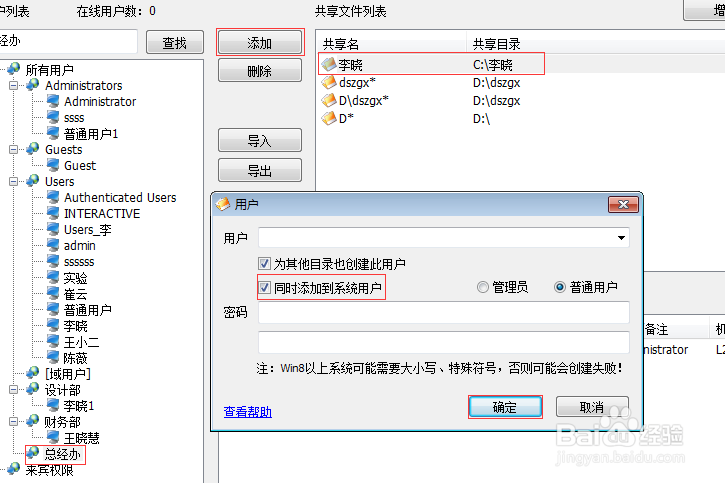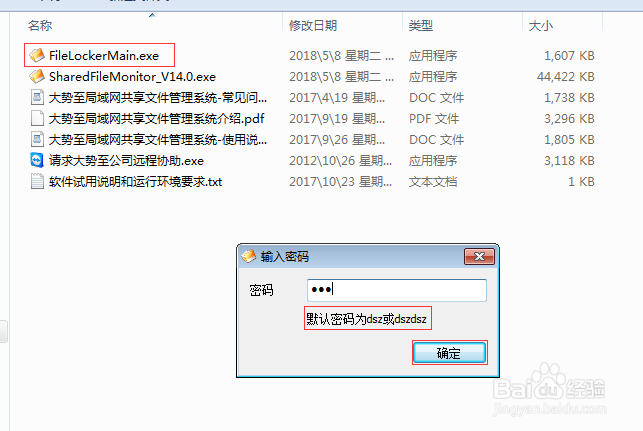1、在电脑桌面找到计算机,在其上方点击右键,在弹出的菜单中点击管理。
2、依次点击展开角色—文件服务,选中其下的共享和存储管理,然后在最右侧的窗口中找到并点击设置共享。
3、点击下一步,然后点击浏览,选中需要设置为共享文件的文件夹,点击确定。
4、输入共享名称,描述随便填写,点击下一步。
5、这里开始设置权限,可根据需要选择,如果所需权限这里没有,比如要设置某个用户拥有读取、修改权限,但是不能删除,那么就选中自定义权限,然后点击自定义。
6、点击添加,在选择用户或组左下角点击高级,在弹出的菜单中点击立刻查找,然后在下方搜索结果中找到目标用户并选中,最后依次点击确定返回。
7、根据需要在权限中勾选允许和拒绝的权限,如果这里的权限感觉不够齐全,还可以点击安全,在下方点击高级,在这里进行权限设置。
8、作为共享文件服务器,其实把文件进行共享并不复杂,复杂的是对不同的用户进行权限设置,在这里会耗费大量的时间,小编下面再来介绍一种目前大型局域网使用较多的方法。百度下载大势至局域网共享文件管理系统,解压并双击SharedFileMonitor_V14.0.exe安装到服务器中。
9、安装完成后返回服务器桌面,找到并双击该系统的快捷方式,在弹出的登录框中根据提示输入初始账号和密码,然后点击确定。
10、在左上角找到并点击启动保护,在驱动安装窗口中点击安装,最后在弹出的窗口中点击确定即可。
11、在下方共享文件列表中选中刚刚在上方我们设置好的共享文件,在左侧用户列表中选中所有用户,然后点击添加。
12、这里是建立分组,分组的名称建议与企业部门名称一致,方便进行整体权限设置,在组名中输入部门名称,然后点击确定创建。
13、选中刚刚新建的分组,再次点击添加,勾选同时添加到系统用户,然后根据员工名称或者工号输入用户名和密码,点击确定创建,通过相同的方式把所有用户都创建完成。
14、选中目标分组或者用户,在上方用户权限中根据需要选中对应的权限即可,注意分组的权限一旦设定,该分组包含的用户也会继承相应的权限。
15、服务器共享文件权限全部设置完成后,在局域网内每台主机上安装该系统的客户端,双击FileLockerMain.exe即可自动安装,待安装完成后使用快捷键alt+F5唤出登录窗口,根据提示输入初始密码dsz,点击确定登入。
16、根据提示输入服务器的IP地址,点击保存,客户端与服务器端建立连接,这时候就可以使用对应的账号访问共享文件夹了。